5 情報
ゲームの根本的な動き方を変えることなくゲームプレイを調整する方法の1つとして、プレイヤーがプレイしていくのに併せてゲームに関する情報をさらに提示するというものがあります。プレイヤーに提示される情報量、その情報の提示される方法によって、プレイヤーがどれだけ簡単に自身の最適なプレイ方法を見つけられるかが変わってきます。
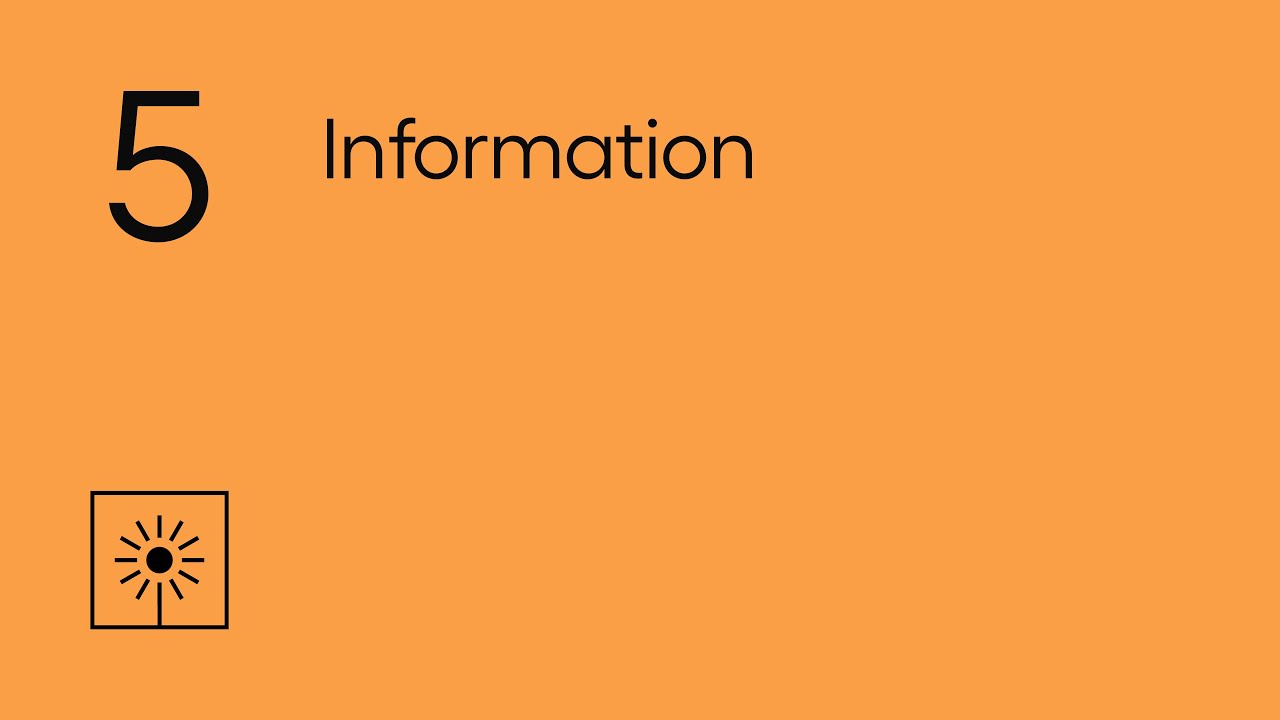
字幕を表示する
5 情報
この動画では、6つのモジュールを通し、ゲームのアクセシビリティを改善するための方法を、デベロッパーに提案・解説します。
5.1 情報について
ゲームの各パートに関する情報をプレイヤーに提供することで、使用する入力設定を最大限に活用してもらいます。
特定のアクションを実行する方法に関する情報やゲームを進めるためのベストプラクティス、または、各個人が望むやり方でゲームをプレイするためにオプションの設定を行う様々な方法に関する情報などが、例として挙げられます。
デベロッパーが提供する情報量の多さと情報が提示される方法によって、自分に合ったプレイ方法をプレイヤーが特定するプロセスがどれくらい円滑に進むかが決まります。
5.2 アクションに関する情報
ゲームプレイ中に利用可能なアクションや必要な入力に関する情報をプレイヤーに提供します。
ゲームプレイに必要な入力に関する情報をプレイヤーが求める場合は、ゲーム内で実行できる基本的なアクションやコンテクストごとのアクションの情報がプレイヤーにとって役立つ可能性があります。
各入力が対応するアクションの種類を示すコントロール画面が役立つ場合もありますが、異なるコンテクストや入力操作に対するコントロールの詳細情報となると柔軟性に欠けることがあります。
ゲームプレイ中にアクションを実行するために必要となる入力や操作を示す入力プロンプト(指示)やリマインダーの方が、コントロールに関する情報として理解しやすいかもしれません。
可能であれば、プレイヤーの入力システムに応じてプロンプトが変化するように設定しましょう。例えば、各アクションに対しプレイヤーが使う入力と操作の種類に応じてプロンプトを変更します。
『God of War』で「つかむ」アクションの入力と操作を「L3 をクリック」から「○を長押し」に変更した場合、「つかむ」アクションが実行可能なタイミングで画面に現れる入力プロンプトには、「○を長押し」と表示されます。
これは、変更後の操作の割り当てに一致する情報です。特定のアクションに対する入力プロンプトの表示だけでなく、どのタイミングでも実行可能な設定済みのアクションと、そのアクションが割り当てられている入力の詳細も、プレイヤーにとって便利な情報です。
『モンスターハンター』には、プレイヤーが実行可能なアクションの種類を常に表示する「ボタンガイド」を有効にするオプションがあります。アクション一覧の内容は、その時々のコンテクストで変化します。つまり、利用可能なアクションも随時変化します。
入力プロンプトをゲーム内で表示する場合、タッチやモーションなどの異なる入力メソッドがアクションの操作に使われるのであれば、これも考慮に入れる必要があります。
ゲームが対応するデバイスのうち、できるだけ多くの種類でプロンプトにも対応できるようにしましょう。PC の場合は、キーボードのキープロンプト、Xbox や PlayStation の場合はボタンプロンプトなどが、プレイヤーが使用するデバイスの種類によって自動検知かプレイヤーの手動設定で表示されることになります。
PC 版の『Rain World』では、ゲーム開始時にキーボード、Xbox、PlayStationが選択肢として提示されます。各入力デバイスごとに利用できる入力の種類に応じて、デバイスのコントロールの種類がゲームで表示されます。
これらのアクションの持つエフェクトに関する情報も、プレイヤーにとって役立つ可能性があります。この情報を提供する方法はさまざまです。アクションの内容を示す画像や説明を活用したり、アクションを実演するゲーム実況動画を提供したり、アクション実行時に起きる内容の説明などが、例に挙げられます。
アナログアクションに関する情報を画面を通して伝えることで、アナログ入力の握り方などをプレイヤーは知ることができます。例えば、ゲームによっては発射物がどこに着地するかを示すことも可能です。
『The Last of Us Part II』でこの設定を有効にすると、発射物を投げる準備をする際に発射物の推定軌道が表示され着地点を把握できるため、アナログ入力のポジショニングをよりスムーズに行えます。
ゲームの種類によっては、各アクションを実行する方法とタイミングを解説するチュートリアルを含めるのも良いでしょう。通常は、専用に構築された環境でこれらのアクションを試してもらい、その上で実際のゲームプレイに知識を活かせるようガイドします。
5.3 ゲームに関する情報
ステータスの更新、警告、ヒントやガイドなどのオプションを提供し、ゲーム中のプレイヤーをサポートします。
ゲームについての情報、ゲームに含まれる各種システム、特定の状況に対するアプローチの方法など、さまざまな情報をプレイヤーに提供することで、ゲームプレイに必要な入力数を全体的に減らせる可能性があります。
ゲームの現状に関する情報は、プレイヤーにとって役立つ可能性があります。このためによくゲームに導入されるのが、画面上のインターフェース、または HUD です。HUD で表示される情報はさまざまです。例えばキャラクターの体力状況や、マップ上の現在地などがこれに含まれます。
HUD をこのように導入しているゲームでは、HUD を通して提示された情報をもとにゲームをどうプレイするかの判断をプレイヤーが下すことができます。提示される情報量や情報の表示位置を調整することで、インターフェースを有効化したり構成するオプションをプレイヤーに与えることでメリットが生じる可能性があります。
『モンスターハンター』では、HUD に含める情報の内容をプレイヤー自身が構成できます。ゲームの様々な側面に関する情報が含まれる各機能のオン・オフを切り替えることで構成を行います。
プレイヤーにゲームに関する情報を提示する方法は他にも沢山あります。プレイヤーが直面し得る問題に事前に準備できるよう、提供すべき情報の選択肢を検討しましょう。例えば、素早い対応が必要な脅威の接近など、プレイヤーが事前に覚悟できるよう直面する危険に関する情報を提示したり、無意識の反応を引き起こすようなイベントを回避するための情報オプションを提示するのも良いでしょう。心臓疾患などを持つプレイヤーに、この機能は役立つ可能性があります。
『Last of Us Part II』には、敵が現れるタイミングや、どの方向から現れるかの情報を提示するオプションがあります。この情報により、プレイヤーが敵に見つかる確率が下がり、特定の状況に素早く対応する必要性も少なくなる可能性があります。
プレイヤーが実行できるアクションに関するチュートリアルだけでなく、ゲーム内の各種システムについてプレイヤーに解説するチュートリアルがあると便利です。チュートリアルの形式はゲームによって異なりますが、テキストによる説明やシステムの仕組みを解説する視覚的な情報などさまざまな方法が考えられます。
ゲーム全体を通してプレイヤーに繰り返し伝えるべき情報もあるかもしれません。例えば、システムの仕組みや見逃した可能性のある仕様などです。ゲーム内の現状の位置に至るまでにプレイヤーに提示された便利な情報を確認する方法を含めるのも良いでしょう。
ゲームをより良く進める方法を明確に示す情報をプレイヤーに提供することも検討してください。問題解決のサポートとなるヒントをプレイヤーに提供することで、ゲーム内の任意のセクションや難易度の高いセクションを回避しやすくなります。
ボスとの戦闘で使えるテクニックの種類を提案したり、目的地に辿り着くために使える最適なルートを示すなど、さまざまな情報提供の可能性が考えられます。
『マリオ オデッセイ』の「おたすけモード」ではプレイヤーの開始レベルから次の目的地まで、矢印が一緒に動きながらガイドしてくれます。プレイヤーが道のりから外れると、キャラクターの頭上に矢印が現れて正しい道順を示します。
5.4 フィードバック
ゲームからフィードバックをどのように受けるかを、プレイヤー自身で設定できるようにします。
この情報をどのように伝えるかは、プレイヤーがフィードバックを効果的に解釈できるかどうかを決定する重要な要素となります。
多くのゲームでは、視覚的にこの情報が伝達されます。例えば、テキスト表示による情報の伝達や、グラフィック表示によるゲーム要素の説明などがあります。この情報を伝える方法は他にもあります。ゲーム音声の使用やゲームパッドのフィードバックなどが、プレイヤーに警告を出す方法として考えられます。
可能であれば、各自に合う情報の伝達方法をプレイヤー自身で選べるようにしましょう。例えば、ゲームパッドを通して振動が伝わるのを不快に感じるプレイヤーもいます。必要に応じて振動の強さを調整したり、振動を完全にオフに設定できるよう、プレイヤーに選択肢を与えましょう。
情報伝達の特定の手段をプレイヤーが無効にした場合でも、同じ情報を別の手段で受け取れるようにしてください。
『God of War』では、振動をガイドに扉を開けることがありますが、ノミのポイントに近づくと視覚効果が強くなり位置をガイドしてくれるため、振動が無効設定になっていても扉を開けることができます。
ここではアクセシビリティの中でも触覚が焦点となっていますが、聴覚や視覚要素などの他の種類のアクセシビリティにも同じ原理を適用できます。
5.5 設定に関する情報
ゲームの開始前とプレイ中に、設定のプレビューと調整をプレイヤーが行えるようにするのが理想的です。
ゲームが対応するオプションや設定をプレイヤーが最大限に活用できるようにするために、ゲーム全体にわたり、これらの設定を見つけて調整を行うプロセスがプレイヤーにとってどれくらい分かりやすいかを考慮する必要があります。さらに、ゲーム以外の場所でプレイヤーがこれらの設定を発見できるようにするのも重要です。
ゲームの設定を提示する方法は数多くあるため、ケースごとのベストプラクティスを特定しなければなりません。プレイヤーが特定の設定を見逃すことなく、スムーズに見つけやすくするための要素はいくつかあります。
さまざまな設定、特にアクセシビリティ設定をゲーム開始時にプレイヤーが調整できるような構成を検討しましょう。ゲームに含まれる設定についてプレイヤーに伝えるのに、この方法は非常に役立つだけでなく、ゲームをプレイするのに必要な各種オプションにプレイヤーはただちにアクセスできます。
『マリオ オデッセイ』では、ゲーム開始時に「おたすけモード」を有効設定にできるため、このモードが存在することや、モードに含まれる効果についてプレイヤーは知ることができます。
『Last of Us Part II』では、ゲームを開始する前にプレイヤーが調整できるよう、各種アクセシビリティ設定を含む専用の設定メニューを通し、数多くの設定項目が提示されます。これには、複数の設定を一度に行えるアクセシビリティ設定のプリセットも含まれます。役に立ちそうな設定をできるだけ多く有効にした状態でゲームを開始し、ゲームの内容に慣れてきたところでさらにカスタマイズ設定を行うといった方法を好むプレイヤーに、この構成は便利です。
設定メニューを完了すると、ゲーム開始前にさらにカスタマイズ設定を行う場合、新しいゲームを開始する前に利用可能な全オプションを調整する機会が与えられます。
プレイヤーがその時々の状況に役立つ設定を見つけたタイミングで設定の調整を行えるよう、ゲーム全体を通しいかなるタイミングでも設定を調整できるようにしておく必要があります。例えば、ゲームを進めるのに困難が生じている場合は、ゲームの難易度の高い場面の途中の段階でもプリセットの難易度レベルをプレイヤーが調整できるようにしましょう。
ゲームの特定の場面で任意の設定が最も役立ちそうなタイミングを検知してその設定を有効にするよう、プレイヤーに提案することもできます。
ゲーム設定の操作の仕組みを設計する際には、利用可能なオプションを設定するのに必要な入力数を少なく抑えるようにしましょう。例えば、アクセシビリティ設定に必要な入力数をどのメニューにおいても優先的に少なくしておくことで、プレイヤーは必要に応じて簡単に調整を行うことができます。
設定を操作するのに必要な入力数を減らすもう一つの方法は、プレイヤーが最後に設定した内容をゲームに記憶させ、メニューを再び開いた際に自動的にその設定が再現されるという構成です。特定のオプションの調整やテストを行うためにゲーム画面と設定画面を行き来する必要のあるプレイヤーに、この構成は便利です。
『Final Fantasy VII Remake』には、戦闘中と戦闘外の両方においてメニューの状態を記憶する設定オプションがあります。ここで設定を有効にし、メニューを閉じる前に「スペル」に移動します。再びメニューを開くと、最後に設定した内容が再現されます。
ゲームの初期の段階では、それぞれの設定項目に含まれる効果に関する知識をプレイヤーはまだ持っていません。それぞれの設定の目的をプレイヤーが理解しやすいよう、各設定項目の意味と調節により得られる効果を明確に示す説明文を用意しましょう。効果の内容をデモで視覚的に示すこともできます。
デフォルト値からどの設定項目を調整したのかをプレイヤーが把握できると便利です。特に、設定項目の多いゲームの場合、変更した内容を覚えておくのが難しいことがあるためです。
デフォルト値から変更された設定の内容をドットやマーカーで示すなど、その構成はシンプルです。
プレイヤーが設定の変更内容を忘れたり、デフォルト設定に戻すことを希望する場合は、設定項目に加えた変更を元に戻すオプションがあると便利です。利用できる設定項目すべてに適用可能なグローバルリセットのオプションがあると便利です。さらに、特定の種類の設定項目をグループごとにリセットしたり、各設定項目を個別にリセットできるオプションがあると良いでしょう。
5.6 設定のテスト
ゲームの内容に慣れ親しんでいく過程で、設定をテストするオプションをプレイヤーに与えます。
各種アクションの内容など、プレイヤーがゲームに慣れる目的のほか、様々な設定項目の調整がゲーム体験にどう影響するかを各自でテストできるようにするため、プレイヤーが自由に練習できるエリア、もしくはテストモードを用意することを検討しましょう。
これをどのように実装するかは、ゲームの種類によって大きく異なります。このような構成が適していないゲームも中にはあります。この構成が適したゲームであれば、何らかのアクションを実行して取り返しのつかない事態になる前に、ゲームについてよく知るための便利なツールとなります。
プレイヤーが押している入力の種類やその操作に関連するアクションを示すことなどが、最もシンプルなテストの例として挙げられます。多数のアクションの割り当てをプレイヤーがすでに調整しており、各入力により実行される内容を把握する必要がある場合に便利です。
ゲームの実践においてプレイヤーが体験する内容を簡易化された要素で試せるように、テスト環境を用意して、各アクションの動きや含まれる効果を紹介することが推奨されます。このようなテスト環境で設定を行えるようにすることで、ゲームの実践時のようなプレッシャーを受けることなく、各設定の調整による結果を直接確認することができます。
このため、テストモードでは本来は含まれるべき時間の要素が省かれる可能性があります。また、AI により操作される簡易の敵キャラクターを採用することで、実際のゲーム時のような外的プレッシャーを受けずにプレイヤーが実践の準備をする機会を与えることができます。
「情報」について、この動画で解説しました。このトピックの各モジュールの動画や他のトピックの動画は、SpecialEffect DevKit のサイトでご覧いただけます。 URL:specialeffectdevkit.info
